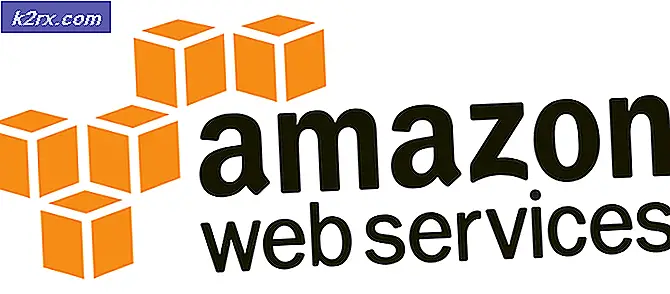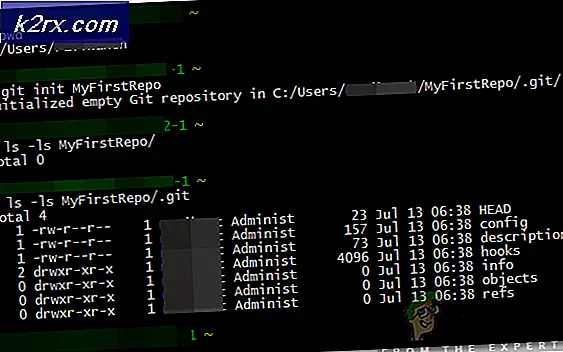GIGABYTE Z390 AORUS PRO WIFI Gaming Motherboard Bewertung
GIGABYTE gehört zu den führenden Herstellern von High-End-PC-Komponenten, die sich in mehreren anderen verwandten Kategorien wie Serverprodukten engagieren. Ihre Marke AORUS Gaming wurde für PC-Enthusiasten entwickelt, die eine gewisse Markenassoziation sowie leistungsstarke und stilvolle Gaming-Produkte wünschen. GIGABYTE hat sich auch in das PC-Peripheriegerät gewagt und dabei das AORUS-Ökosystem erreicht.
Z390 ist der führende und neueste Consumer-Chipsatz von Intel. Die Motherboards mit Z390 wurden für die 9. Generation der Core i-Serie von Intel freigegeben. Dazu gehören Core i3, Core i5, Core i7 und zum ersten Mal die Core i9-Nomenklatur. Die CPUs der Core i-Serie der 9. Generation verwenden weiterhin den LGA-1151-Sockel mit einem anderen Pin-Layout als die Vorgängerversionen, obwohl die CPUs der 9. und 8. Generation für Z370- und Z390-Chipsätze verwendet werden können.
Heute werde ich mir GIGABYTE Z390 AORUS PRO WIFI Gaming ansehen. Dieses Motherboard befindet sich unter dem Ultra-Motherboard der AORUS-Familie und ist aufgrund seines Preises und seiner Fülle an Funktionen fast ein perfekter Kandidat für Ihr Geld, ohne die Brieftasche zu beschädigen, und bietet dennoch viel mehr. Es enthält leistungsstarke 12 + 1-Leistungsphasen mit Verdopplern und ausreichender VRM-Kühlung, um die Benutzer von der Überlegung zur VRM-Kühlung zu entlasten. Es verfügt über eine 2 × 2 Wave 2 WiFi-Lösung mit Intel Gigabit NIC. Die Platine verfügt über zwei digitale Beleuchtungsköpfe sowie zwei 12-V-Beleuchtungsköpfe. Selten habe ich eine Firma gesehen, die alles daran gesetzt hat, jeweils zwei solcher Header in dieser Preisklasse zu vergeben. Das Motherboard verfügt über zwei M.2-Anschlüsse mit Wärmeschutz. Es verfügt über eine Vielzahl von Hybrid-Lüfter- / Pumpenköpfen, zwei externe Wärmesensoren und zahlreiche Wärmesensoren auf der Platine, einschließlich des VRM. Es hat DIMM-Steckplätze in Zweikanal-Konfiguration mit LEDs an den Rändern verstärkt. Die PCIe x16 / x8-Steckplätze sind ebenfalls verstärkt und unterstützen sowohl bidirektionales NVIDIA SLI als auch AMD CrossFire. Die integrierte Audiolösung wird von ALC1220-VB mit WIMA-Kondensatoren betrieben. Nun, die Liste ist lang; Hier sind einige der Funktionen von GIGABYTE Z390 AORUS PRO WIFI:
- Unterstützt Intel® Core ™ -Prozessoren der 9. und 8. Generation
- Zweikanaliges ungepuffertes DDR4 ohne ECC, 4 DIMMs
- Intel® Optane ™ Speicher bereit
- 12 + 1-Phasen-Digital-VRM-Lösung mit DrMOS
- Fortschrittliches thermisches Design mit mehrfach geschnittenen Kühlkörpern und Heatpipe
- Onboard Intel® CNVi 802.11ac 2 × 2 Wave 2 Wi-Fi
- ALC1220-VB Verbessern Sie das SNR von 114 dB (hinten) / 110 dB (vorne) im Mikrofon mit WIMA-Audiokondensatoren
- Intel® Gigabit LAN mit cFosSpeed
- RGB FUSION 2.0 mit Multi-Zone-LED-Lichtshow-Design, unterstützt adressierbare LED- und RGB-LED-Streifen
- Smart Fan 5 verfügt über mehrere Temperatursensoren und Hybrid-Lüfterköpfe mit FAN STOP
- Front USB 3.1 Gen 1 Typ C ™ -Header
- Dual ultraschnelle NVMe PCIe Gen3 x4 M.2 mit Wärmeschutz
- Multi-Way-Grafikunterstützung mit Dual Armor und Ultra Durable ™ -Design
- CEC 2019 bereit, Strom sparen mit einem einfachen Klick
Für detaillierte Spezifikationen folgen Sie bitte dem Link des Herstellers hier.
Verpackung und Unboxing
Das Motherboard wird in einer Kartonverpackung geliefert. Auf der Öffnungsseite der Box befindet sich oben links ein AORUS-Markenname und ein Logo. Das Falcon-Logo ist oben aufgedruckt. Der Text des Z390 AORUS Pro WiFi-Gaming-Motherboards wird unten links gedruckt. Unten rechts sind die herausragenden Merkmale zusammen mit Intel Optane Ready-, Core 9th Gen- und Z390-Chipsatz-Abzeichen hervorgehoben.
Auf der Rückseite der Verpackungsbox befindet sich oben links ein Bild des Motherboards. Das Modell des Motherboards ist oben aufgedruckt. Die Spezifikationen werden in Tabellenform gedruckt. Es gibt Bilder im Hauptabschnitt, die die hervorstechenden Merkmale zeigen. Zuletzt wird das Motherboard in einem antistatischen transparenten Behälter eingeschlossen und über dem Zubehör platziert.
Zubehör und Inhalt
- 1x Hauptplatine
- 1x WiFi Antenne
- 1x G Stecker
- 1x Installationsdiskette
- 1x Benutzerhandbuch
- 1x Installationsanleitung
- 2x SATA-Kabel
- 2x RGB-Verlängerungskabel
- 2x M.2 Abstandshalter und Schrauben
- 2x Wärmesondenkabel
Näher betrachten
Das GIGABYTE Z390 AORUS Pro WiFi-Motherboard verfügt über leistungsstarkes 12 + 1-Phasen-IR-Digital-VRM, verschraubte Kühlkörper und Direct Touch-Heatpipe, Dual PCIe M.2 mit Thermoschutz, Intel® WiFi 802.11ax, Intel® GbE LAN mit cFosSpeed, USB Type- C, RGB Fusion 2.0 und eine Vielzahl von Dienstprogrammen und Anwendungen.
Dieses Motherboard verfügt über eine integrierte E / A-Abschirmung, die ein weiterer Trend der verschiedenen Hersteller ist. Um den Benutzer zufrieden zu stellen, befindet sich darunter auch eine RGB-LED. Es ist Zeit, die Leiterplatte des Motherboards und sein Layout genauer zu betrachten. Werfen wir einen Blick auf die Übersicht des Motherboards in der Bildansicht und starten Sie den genaueren Blickbereich.
Das Motherboard hat meist schwärzliche Farbakzente, was es zu einem perfekten Kandidaten für jeden Farbaufbau macht. Die Schablone ist meist ebenfalls schwarz. Im unteren linken Teil des Motherboards befindet sich eine graue Falcon-Schablone, die in der Gesamtsymphonie des Designs gut aussieht. Wir haben 4x DIMM-Steckplätze für DDR4-RAM, 6x PCIe 3.0-Steckplätze an X16 / X8 / X4 / X1, 6x SATA-Ports, Thunderbolt-Port, USB 2.0-Ports, USB 3.1 Gen 1-Ports, integrierte Audiolösung, Intel GbE NIC und integrierte WiFi-Lösung und nette handliche E / A-Konnektivitätsoptionen. Wir werden uns jeden auf der Straße genauer ansehen. Die Platine hat einen ATX-Formfaktor von 30,5 cm x 24,4 cm und unterstützt Microsoft Windows 10 x 64.
Beginnen wir mit einem Blick auf das Board von oben.
Das GIGABYTE Z390 AORUS Pro WiFi-Gaming-Motherboard verfügt über einen Intel LGA-1151-Sockel. der gleiche Socket, den wir seit den Skylake-Zeiten gesehen haben, mit einigen Variationen für jede Generation oder Iteration. Auf der Abdeckung des Sockels befindet sich eine kleine Pfeilanzeige, die die Ecke anzeigt, an der die mit einem Pfeil markierte Seite der CPU ausgerichtet werden muss. Der Intel LGA-1151 auf dem AIGUS Pro WiFi Gaming-Motherboard des GIGABYTE Z390 AORUS Pro unterstützt Intel-CPUs der Core i-Serie der 8. und 9. Generation.
Die Abdeckung des VRM-Kühlkörpers und der hinteren E / A ist stilvoll, mutig, aggressiv und passt gut zum Gesamtdesign in diesem Abschnitt. Das Gehäuse selbst besteht aus Kunststoff und hat eine RGB-LED darunter. Die Abdeckung wird mit drei Schrauben von der Rückseite an der Leiterplatte befestigt.
GIGABYTE hat sich in der AORUS-Familie der Z390-Serie intensiv mit dem VRM-Design und seiner Kühlung befasst. Alle Motherboards dieser Linie bieten ein fast ähnliches VRM-Design und eine ähnliche Kühlung, und das Z390 AORUS PRO WIFI-Gaming-Motherboard ist keine Ausnahme, und ich bin froh darüber. Es gibt zwei schwarz beschichtete Aluminiumkühlkörper mit mehreren Ausschnitten, um die Oberfläche für eine effektive Wärmeableitung zu vergrößern. Dies ist nicht nur eine effektive Kühllösung, sondern sieht auch verdammt gut und stilvoll aus. Beide Kühlkörper sind über ein Wärmerohr miteinander verbunden.
GIGABYTE hat 1,5 mm dicke Wärmeleitpads zwischen den wichtigen Kontaktpunkten auf der Leiterplatte und den Kühlkörpern verwendet, um sicherzustellen, dass keine Ecke unkontrolliert bleibt, wenn es darum geht, eine leistungsstarke Kühllösung für die MOSFETs bereitzustellen.
Das AIGUS Pro WiFi Gaming-Motherboard GIGABYTE Z390 AORUS Pro verwendet ein digitales CPU-Leistungsdesign mit ausschließlich IR, das sowohl einen digitalen PWM-Controller als auch einen PowlRstage-MOSFET umfasst und in jeder Phase mindestens 50 A Leistung liefern kann. Das 12 + 1-Leistungsdesign verwendet tatsächlich Doppel, um das Leistungsabgabeziel zu erreichen. Es verfügt über 6 IR-Phasendoppler mit 12 IR-PowlRstage-MOSFETs. Darüber hinaus verfügen wir über einen digitalen IR-Controller (PWM). Wenn Sie sich fragen, warum 1 statt 12 + 2; Meiner Meinung nach ist es sinnvoll, da die Mehrheit der Benutzer diese Motherboards nicht nur für die Verwendung der iGPU kauft und nicht für die dedizierte, sodass eine einzige Stromversorgungsphase für die iGPU die Aufgabe übernehmen würde.
Das exklusive 2X Copper PCB-Design von GIGABYTE bietet ausreichend Stromverfolgungspfade zwischen Komponenten, um größere als normale Strombelastungen zu bewältigen und Wärme aus dem kritischen CPU-Stromversorgungsbereich abzuleiten. Dies ist wichtig, um sicherzustellen, dass das Motherboard die beim Übertakten erforderliche erhöhte Strombelastung bewältigen kann.
Die 8 + 4 Stromanschlüsse zur Stromversorgung der CPU befinden sich oben links. Die Bereitstellung zusätzlicher 4-Pins gilt für den Intel Core i9 990K und verwandte Varianten desselben Siliziums. GIGABYTE hat diese zusätzliche Leistung sogar für dieses preisgünstige Motherboard bereitgestellt. Es gibt auch einen 4-poligen PWM-Hybrid-Lüfter-Header.
Das GIGABYTE Z390 AORUS Pro WiFi-Gaming-Motherboard verfügt über solide plattierte ATX 24-Pin- und ATX 12V 8-Pin + 4-Pin-Stromanschlüsse für eine stabile Stromversorgung. Dies ist vorteilhaft, da es eine größere Kontaktfläche für den Strom mit mehr Metallmenge gibt, um die höhere Leistung und Wärme aufrechtzuerhalten.
Das GIGABYTE Z390 AORUS Pro WiFi Gaming-Motherboard verfügt über 4 mit Edelstahl verstärkte DIMM-Steckplätze. Diese befinden sich in der Dual-Channel-Konfiguration. Die maximale Kapazität beträgt 128 GB bei 32 GB pro DIMM-Steckplatz und die maximal unterstützte Frequenz beträgt 4266 MT / s (OC). Dieses Motherboard unterstützt nicht gepufferte ECC-Speichermodule DIMM 1Rx8 / 2Rx8 (Betrieb im Nicht-ECC-Modus) sowie nicht gepufferte ECC-Speichermodule DIMM 1Rx8 / 2Rx8 / 1Rx16.
Werfen wir einen Blick auf die Konnektivitätsbestimmungen oben rechts.
Von der rechten Seite ausgehend gibt es zwei Beleuchtungsköpfe. Der am weitesten rechts liegende hat 3-polige und ist ein digitaler Stift, während der auf der linken Seite ein + 12-V-Beleuchtungskopf ist. Bitte beachten Sie die Spannungsanzeigen, um die korrekte Konnektivität zu den unterstützten RGB / ARGB-LED-Geräten sicherzustellen. Durch Anschließen eines 5-V-LED-Geräts an einen 12-V-Anschluss werden die LEDs beschädigt.
Wir haben zwei 4-polige Pumpenköpfe. Sie sind hybrider Natur und werden als Sys_Fan_Pump 5 und Sys_Fan_Pump 6 bezeichnet. Sie können auch 3-polige und 4-polige Lüfter an diese Header anschließen und deren Betrieb über den Smart Fan 5 steuern.
Als nächstes haben wir einen 24-poligen ATX-Anschluss. Das Motherboard wird in China hergestellt.
Weiter unten befindet sich ein USB 3.0-Anschluss an der Vorderseite.
Direkt vor den DIMM-Steckplätzen befindet sich ein USB 3.1 Gen-1 Typ C-Anschluss. Die Position dieses Headers macht hier überraschenderweise keinen Sinn, da er durch die Verriegelung des Schlitzes blockiert wird. Wenn der Benutzer das USB 3.1-Typ-C-Kabel der Frontplatte des Gehäuses an diesen Anschluss angeschlossen hat und alle 4 Steckplätze belegt sind, muss der Benutzer zuerst das Typ-C-Kabel entfernen, bevor der RAM aus dem Steckplatz Nr. 2 entfernt wird Das angeschlossene Kabel behindert das Entriegeln der Verriegelung.
Da wir gerade dabei sind, gibt es einen Realtek RT8120D für eine einphasige PWM mit dem Treiber. Dafür haben wir eine MOSFET-Konfiguration in der Lösung von 3 On Semiconductor 4C06N in einem Two-Low-One-High.
Auf der unteren rechten Seite des Motherboards vor der Chipsatzabdeckung befinden sich 6 SATA-Anschlüsse mit einer Nennleistung von 6 Gbit / s. Dieses Motherboard unterstützt RAID 0, RAID 1, RAID 5 und RAID 10.
Der untere rechte Teil der Leiterplatte hat einen Blitzbolzen. Ich war überrascht, einen Thunderbolt-Header auf diesem Preis-Motherboard zu sehen. Ein großes Lob an das AORUS-Designteam! Weiter unten befinden sich 4 LEDs mit VGA-, CPU-, BOOT- und DRAM-Markierung, die unten aufgedruckt sind. Dies ist der auf diesem Motherboard bereitgestellte Fehlerbehebungsmechanismus. Jede dieser 4 LEDs ist für VGA, CPU, BOOT und DRAM vorgesehen. Im Falle eines Problems oder Fehlers leuchtet die entsprechende LED kontinuierlich, bis das Problem behoben ist. Dies ist mein Beschwerdebereich. Es gibt einen Thunderbolt-Header, aber keine Debug-LED!
Das GIGABYTE Z390 AORUS PRO WIFI-Gaming-Motherboard verfügt über eine Chipsatzabdeckung in voller Länge, die auf elegante Weise mit farbenfrohen Schablonen in den Farben Schwarz, Grau und Silber versehen ist. Auf der unteren linken Seite des Leichentuchs befindet sich ein Falcon-Logo. Darunter befindet sich eine RGB-LED, die beim Einschalten aufleuchtet, um ein atemberaubendes und lebendiges Aussehen zu erzielen.
Werfen wir einen Blick auf die Konnektivitätsoptionen auf der Unterseite der Platine.
Ausgehend von der rechten Seite haben wir einen Systempanel-Anschluss. Die Basis der Stifte ist zur leichteren Identifizierung farbcodiert und die entsprechende Konfiguration ist unter dem Anschluss gekennzeichnet. Gigabyte hat einen G-Anschluss bereitgestellt, mit dem der Benutzer die Kabel an der Vorderseite des Gehäuses einfach an diesen Anschluss anschließen und dann einfach an den Anschluss an der Vorderseite des Motherboards anschließen kann.
Oben auf dem Systempanel-Anschluss befindet sich ein 2-poliger Header, der als Clear CMOS-Jumper bezeichnet wird. Der Benutzer kann diesen Header verwenden, um das CMOS zurückzusetzen. Schalten Sie dazu Ihren PC aus und berühren Sie beide Stifte gleichzeitig mit der Spitze eines Schraubendrehers, wodurch der Stromkreis kurzgeschlossen wird. Beim nächsten Startzyklus wird das BIOS auf die Standardeinstellungen zurückgesetzt.
Auf der linken Seite des Frontplattenanschlusses befinden sich 3x 4-polige Hybrid-Lüfter-Header.
Jeder der Lüfter-Header wird vom nuvoTon 3927S-Controller gesteuert.
Als nächstes haben wir zwei 9-polige USB 2.0-Header, gefolgt von einem TPM-Header. Auf der linken Seite befinden sich zwei LEDs, die den geladenen RGB-LED-Modus demonstrieren sollen.
Als nächstes haben wir zwei Lichtköpfe. Der erste ist + 12V und der nächste ist + 5V. Als nächstes folgt ein SPDIF-Header und im letzten ein HD-Audio-Header, an den das Audiokabel auf der Vorderseite des Gehäuses angeschlossen ist. Dies ist jedoch optional.
Auf diesem Motherboard befindet sich ein DLED_V_SW1 / SW2-Jumper. Mit den Jumpern können Sie die Versorgungsspannung der Header D_LED1 und D_LED2 auswählen. Stellen Sie sicher, dass Sie die Spannungsanforderungen Ihres digitalen LED-Streifens überprüfen und vor dem Anschließen mit diesem Jumper die richtige Spannung einstellen. Eine falsche Verbindung kann zur Beschädigung des LED-Streifens führen. Die Jumper werden standardmäßig mit den Pins 1 und 2 auf 5 V eingestellt. Wenn Sie den Jumper auf die Pins 2 und 3 setzen, werden die digitalen Beleuchtungsköpfe mit 12 V versorgt.
USB-Anschlüsse
Die folgenden USB-Konnektivitätsoptionen sind auf dem GIGABYTE Z390 AORUS PRO WIFI-Gaming-Motherboard verfügbar:
Vom Chipsatz kommend:
- 1 x USB Type-C ™ -Anschluss mit USB 3.1 Gen 2-Unterstützung auf der Rückseite
- 1 x USB Type-C ™ -Anschluss mit USB 3.1 Gen 1-Unterstützung, verfügbar über den internen USB-Header
- 2 x USB 3.1 Gen 2 Typ-A-Anschlüsse (rot) auf der Rückseite
- 5 x USB 3.1 Gen 1-Anschlüsse (3 Anschlüsse auf der Rückseite, 2 Anschlüsse über den internen USB-Header verfügbar)
Chipsatz + 2 USB 2.0 Hubs:
- 8 x USB 2.0 / 1.1-Anschlüsse (4 Anschlüsse auf der Rückseite, 4 Anschlüsse über die internen USB-Header verfügbar)
PCIe-Steckplätze
Die Motherboards der Z390 AORUS-Serie verfügen über integrierte PCIe 4.0-Steckplätze und bieten im Vergleich zur Technologie der vorherigen Generation eine überlegene Bandbreite. Die Leistung von Grafikkarten und PCIe NVMe AIC-SSDs wird nicht durch unzureichende Bandbreite eingeschränkt. Dieses Motherboard verfügt über insgesamt 5 PCIe 4.0 / 3.0-Steckplätze. Zwei Steckplätze sind mit PCIe 4.0 / 3.0 X1 bewertet. Es gibt nur einen dedizierten PCIe 3.0 X16-Steckplatz, der elektrisch mit dem CPU-Sockel verbunden ist. PCIe 4.0-Steckplätze verfügen über eine höhere Steckplatzsignalstabilität und eine niedrigere Impedanz, maximieren die PCIe-Bandbreite und sind gleichzeitig abwärtskompatibel mit PCIe 3.0. Hier sind die Konfigurationsinformationen dieser Steckplätze:
- 1 x PCI Express x16-Steckplatz mit x16 (PCIEX16)
- 1 x PCI Express x16-Steckplatz mit x8 (PCIEX8)
- Der PCIEX8-Steckplatz teilt die Bandbreite mit dem PCIEX16-Steckplatz. Wenn der PCIEX8-Steckplatz belegt ist, arbeitet der PCIEX16-Steckplatz im bis zu x8-Modus.
- 1 x PCI Express x16-Steckplatz mit x4 (PCIEX4)
- 3 x PCI Express x1-Steckplätze
Der PCIEX8-Steckplatz teilt die Bandbreite mit dem PCIEX16-Steckplatz. Bei Verwendung von zwei Grafikkarten arbeitet der PCIEX16-Steckplatz im bis zu x8-Modus. Die PCIe X16- und X8-Steckplätze bestehen aus Edelstahlpanzern, die an der Außenhülle verstärkt sind. Diese Halterungen verfügen über einen Doppelverriegelungsmechanismus. erstens von oben und zweitens von unten für eine bessere Retention.
M.2 Port
Das GIGABYTE Z390 AORUS Pro WiFi Gaming-Motherboard verfügt über zwei M.2-Anschlüsse mit PCIe Gen 3-Schnittstelle. Beide M.2-Anschlüsse haben Wärmeschilde mit vorinstallierten Wärmeleitpads. Beide Abdeckungen wackeln, sofern sie nicht bestückt sind.
- 1 x M.2-Anschluss (Buchse 3, M-Schlüssel, SATA- und PCIe x4 / x2-SSD-Unterstützung Typ 2242/2260/2280/22110) (M2A)
- 1 x M.2-Anschluss (Buchse 3, M-Taste, SATA- und PCIe x4 / x2-SSD-Unterstützung Typ 2242/2260/2280) (M2M)
Die gemeinsame Bandbreite des M2A-Ports mit dem SATA3 1-Anschluss und der M2M-Port teilen sich die Bandbreite mit den SATA3 4- und 5-Anschlüssen. In der Abbildung finden Sie das Gesamtszenario der Bandbreitenteilung und der daraus resultierenden Nichtverfügbarkeit von SATA3-Konnektoren.
Audio
Das GIGABYTE Z390 AORUS Pro WiFi-Gaming-Motherboard verwendet Realtek High-End-HD-Audio-Codec ALC1220 120 dB (A) SNR [110/114 dB (A)] HD-Audio mit Audio-Controller der VB-Serie. Mit dem Smart Headphone Amp erkennt es automatisch die Impedanz des am Kopf getragenen Audiogeräts und verhindert so Probleme wie geringe Lautstärke und Verzerrung.
Dieses Motherboard verwendet eine Kombination aus WIMA FKP2-Kondensatoren in HiFi-Qualität und High-End-Audiokondensatoren von Chemicon. Während die High-End-Audiokondensatoren für hochwertige Audiogeräte geeignet sind und modernste Technologie verwenden, um einen satten Klang im Bass und klarere Hochfrequenzen zu erzielen, werden die WIMA FKP2-Kondensatoren häufig in HiFi-Systemen höchster Qualität eingesetzt. Die Ergänzung der exklusiven AOURS AMP-UP Audio-Technologie bietet die ideale Onboard-Soundlösung für die anspruchsvollsten Audiophilen. Der Audiobereich ist auf einer dedizierten Schichtplatine implementiert. Die Audiolösung wird von 4 High-End-WIMA-KFP2-Kondensatoren mit HiFi-Qualität unterstützt. Diese hochwertigen Kondensatoren liefern Audio mit hoher Auflösung und hoher Wiedergabetreue, um den Spielern die realistischsten Soundeffekte zu bieten. LED-Trace-Path-Beleuchtung Leuchtet auf, um die Trennung der Leiterplattenschichten anzuzeigen. Die Kanalunterstützung ist 2/4 / 5.1 / 7.1 und S / PDIF Out wird ebenfalls unterstützt.
LAN-Konnektivität
Das GIGABYTE Z390 AORUS PRO WIFI-Gaming-Motherboard verwendet eine Intel 1 GbE-Netzwerkkarte mit einer Nenngeschwindigkeit von bis zu 1000 Mbit. GIGABYTE hat einen cFosSpeed bereitgestellt, ein Dienstprogramm zur Verwaltung des Netzwerkverkehrs, um die Latenz zu verbessern und gleichzeitig die niedrigen Ping-Raten für eine bessere Reaktionsfähigkeit beizubehalten.
Zusätzlich zur GbE-Netzwerkkarte verfügt dieses Motherboard über eine WiFi-Lösung mit Intel CNVi-Schnittstelle. Die Intel Next-Gen Wireless-Lösung unterstützt die 802.11ac Wave 2-Funktion, ermöglicht die Gigabit-Wireless-Leistung und unterstützt den 11ac 160 MHz-Wireless-Standard mit einer Geschwindigkeit von bis zu 1,73 Gbit / s. Darüber hinaus bietet Bluetooth 5 eine 4-fache Reichweite über BT4.2 und eine schnellere Übertragung. GIGABYTE hat im Zubehör eine Antenne mitgeliefert. Alle neuen Antennen unterstützen Dualband 802.11ax / AC 2,4 GHz und 5 GHz. Es unterstützt das Kippen und eine magnetische Basis.
Duales BIOS
Das GIGABYTE Z390 AORUS PRO WIFI verfügt über die Dual-BIOS-Funktion. Obwohl diese Karte über ein duales BIOS verfügt, kann der Benutzer diese BIOS nicht steuern oder zwischen ihnen wechseln. Es gibt ein Haupt-BIOS und ein sekundäres BIOS, das als Sicherungsrolle fungiert.Bei Problemen mit den aktuellen Einstellungen aus irgendeinem Grund verwendet das Motherboard beim nächsten Start automatisch das sekundäre BIOS und gibt dem Benutzer die Möglichkeit, die Einstellungen über das UEFI zu korrigieren. Dieses Board verfügt über einen 2x 128 Mbit Flash mit lizenziertem AMI UEFI BIOS. PnP 1.0a, DMI 2.7, WfM 2.0, SM BIOS 2.7 und ACPI 5.0 werden unterstützt.
Thermische Überwachungs- und Kühllösung
Jetzt ist es an der Zeit, einen Blick auf die Kühlung des GIGABYTE Z390 AORUS PRO WIFI-Gaming-Motherboards zu werfen.
Das obige Bild zeigt die Bereitstellung von Wärmesensoren und Lüfterköpfen auf dem Motherboard GIGABYTE Z390 AORUS Pro WiFi Gaming. Dieses Motherboard wird geliefert mit:
- 8 Lüfter- / Wasserpumpenanschlüsse
- 8 Innentemperatursensoren
- 2 Externe Temperatursensoren
Das GIGABYTE Z390 AORUS Pro WiFi Gaming-Motherboard verfügt über 8 Sensoren, die auf der Platine installiert sind. Der GIGABYTE hat zwei 2-polige Sensorköpfe geliefert, wie in der grünen Farbe gezeigt. Es gibt zwei 4-polige Pump / AIO-Header. Alle diese Header sind hybrider Header und haben eine maximale Nennleistung von 2A und einen Überstromschutz, der über den nuvoTon 3947S-Controller integriert ist. Der Benutzer kann diese Header entweder über das UEFI / BIOS mit dem Dienstprogramm Smart Fan 5 oder über das Dienstprogramm SIV unter Windows steuern. Bitte beachten Sie, dass für SIV auch zuerst die APP Center-Anwendung installiert sein muss.
Zurück I / O Panel
- 4x USB 2.0 / 1.1-Anschlüsse
- 2x SMA-Antennenanschlüsse (2T2R)
- 1x HDMI-Anschluss
- 1x USB Type-C ™ -Anschluss mit USB 3.1 Gen 2-Unterstützung
- 2x USB 3.1 Gen 2 Typ-A-Anschlüsse (rot)
- 3x USB 3.1 Gen 1-Anschlüsse
- 1x RJ-45-Anschluss
- 1x optischer S / PDIF-Ausgang
- 5x Audiobuchsen
Der HDMI-Anschluss unterstützt die Formate HDCP 2.2 und Dolby TrueHD sowie DTS HD Master Audio. Es unterstützt auch bis zu 192 kHz / 16 Bit 8-Kanal-LPCM-Audioausgang. Die maximal unterstützte Auflösung beträgt 4096 × 2160 @ 30 Hz, die tatsächlich unterstützten Auflösungen hängen jedoch vom verwendeten Monitor ab.
Hier ist das Bild von der Rückseite des Motherboards.
BIOS
Obwohl GIGABYTE die Benutzeroberfläche seines UEFI / BIOS verbessert hat, ist sie immer noch nicht so gut wie die von ASUS oder MSI, aber wenn Sie ein wenig Zeit damit verbringen, werden Sie loslegen. Die BIOS-Oberfläche ist in 7 Hauptmenüs unterteilt. Beginnend mit M.I.T. behandelt dieser Abschnitt alle Aspekte der CPU und des DRAM, von der Frequenz über das Kernverhältnis bis hin zu Spannungen und so weiter. Es wurde in Frequenz-, Spannungs- und Speichereinstellungen kategorisiert. Die erweiterten Einstellungen für den CPU-Kern finden Sie unter Erweiterte Einstellungen für den CPU-Kern. Die Speichereinstellungen finden Sie unter Erweiterte Speichereinstellungen. DRAM-Timings finden Sie ebenfalls auf dieser Seite. Die Einstellungen für die CPU-Kernspannung finden Sie unter Erweiterte Spannungseinstellungen. Hier finden Sie auch die erweiterten Energieeinstellungen. Hier finden Sie auch die Einstellungen für die Lastleitungskalibrierung und die Phasenleistung.
Das Favoritenmenü behält die vom Benutzer ausgewählten Favoriteneinstellungen für den schnellen Zugriff bei. Standardmäßig werden die am häufigsten besuchten Einstellungen beibehalten. Das Dienstprogramm Smart Fan 5 kann über das Hauptmenü von M.I.T. Dieses Dienstprogramm gibt dem Benutzer die vollständige Kontrolle über die angeschlossenen Lüfter / Pumpen. Der Benutzer kann den Steuertyp des angeschlossenen Lüfters in PWM oder Spannung ändern. Die Spannung gilt für 3-polige Lüfter. Das Auto funktioniert auch einwandfrei. Der Benutzer kann auch die benutzerdefinierte Lüfterkurve einstellen. Die Steuerquelle kann auf CPU, externe Sensoren, PCIe usw. eingestellt werden. Der Benutzer kann auch die vordefinierten Geschwindigkeitsregelungsmodi Vollgeschwindigkeit, Lautlos, Normal und Manuell auswählen. Durch Auswahl von Manuell kann der Benutzer das Diagramm gemäß der erforderlichen benutzerdefinierten Lüfterkurve zeichnen. Alarme können basierend auf der angegebenen Temperaturschwelle erstellt werden. Das Systemmenü zeigt das Modell der Hauptplatine und die BIOS-Version.
Das BIOS-Menü ist eigentlich das BOOT-Menü. Der Benutzer kann das Startzeitverhalten der Laufwerke und des Systems steuern. Von hier aus kann sowohl der Schnellstart als auch die CSM-Unterstützung aktiviert werden. Hier können die Prioritäten des Startlaufwerks festgelegt werden. USB-, NVMe-, Netzwerk- usw. Einstellungen finden Sie im Peripherie-Menü. Auf die Einstellungen für den Chipsatz kann über das Menü "Chipsatz" zugegriffen werden. Auf die Einstellungen für die Systemstromversorgung kann über das Energiemenü zugegriffen werden. In diesem Menü kann der Benutzer Profile erstellen. Ruhe es macht, was der Name anzeigt; Speichern Sie die Einstellungen und beenden Sie das UEFI.
Das BIOS wird im Standardmodus (Easy Mode) geladen. Es bietet eine grafische Darstellung der Gesamtkomponenten und der zugehörigen Variablenwerte wie Spannungen, Frequenzen usw. Durch Drücken von F2 wird in den erweiterten Modus gewechselt. Durch Drücken von F12 wird der aktuelle Bildschirm erfasst und im BMP-Format auf dem mit FAT16 / 32 formatierten USB-Laufwerk ausgegeben.
Software
GIGABYTE hat unzählige Anwendungen bereitgestellt, die der Benutzer von seiner Website herunterladen kann, um sie für dieses Motherboard zu verwenden. Das App Center ist die Basisanwendung, die installiert werden muss, damit alle anderen Anwendungen mit Ausnahme von RGB Fusion 2 funktionieren. Hier eine Liste einiger Anwendungen:
- @ BIOS
- EZRAID
- cFosSpeed
- System Information Viewer (SIV)
- Easy Tune
- Schneller Start
Mit dem System Information Viewer können Sie Ihre Lüfter / Pumpen direkt von Windows aus steuern.
Mit der RGB Fusion 2-Anwendung kann der Benutzer die RGB-Beleuchtung des Motherboards und der angeschlossenen RGB-LED-Geräte steuern. Diese Software wählt auch den RGB-RAM aus, obwohl ich ihn nur mit dem CORSAIR Vengeance Pro RGB-Kit getestet habe. Es hat eine einfache und intuitive Oberfläche, die selbsterklärend ist. Ein Tipp hier ist, auf die Home-Schaltfläche zu klicken und die Beleuchtung von dort aus zu steuern.
Versuchsaufbau
Das folgende Prüfstands-Setup wird verwendet, um die Leistung des Motherboards zu testen:
- Intel i5 9600k
- BALLISTIX 16 GB bei 3000 MT / s
- Nvidia GeForce GTX 1080 Gründeredition
- Offene Schleife
- CORSAIR AX1200i
- Samsung PM961 250 GB
- Seagate 2 TB Barracuda
Ein kurzer Hinweis zu den anderen angeschlossenen Geräten: Insgesamt wurden 10 Lüfter verwendet, bei denen es sich um BeQuiet Pure Wings 12 PWM-Hochgeschwindigkeitsvarianten handelt. D5 Laing-Pumpe wird ebenfalls verwendet. Es wurden SilverStone LS03 ARGB-LED-Streifen (3x) verwendet, die in Reihe geschaltet und mit dem ARGB-Header des Motherboards verbunden sind. Warum erwähne ich diese Informationen? Der Stromverbrauch des Systems wird im Testabschnitt angegeben. Diese Informationen sind in diesem Zusammenhang hilfreich.
Für alle Tests wurde Microsoft Windows 10 x64 Pro (Update 1903) verwendet. Nvidia 431.60-Treiber wurden zum Testen von Grafikkarten verwendet. Folgende Software wurde zur Leistungsbewertung verwendet: -
Speicherlaufwerkstests:
- AS SSD
- ATTO
- Crystal Disk Mark
CPU-Tests:
- Cinebench R15
- Cinebench R20
- GeekBench 5
- 7-Zip
- AIDA64 Extreme
- Super Pi
Gedächtnistests:
- AIDA64 Extreme
Gesamtsystemtests:
- PCMark10
- Leistungstest
Für Spiele und synthetische Bank der Grafikkarte wurden folgende Software verwendet: -
- 3DMark
- Assassins Creed Origin
- Shadow of Tomb Raider
- Grand Theft Auto V
- Far Cry 5
Testen
In diesem Abschnitt werden die Ergebnisse der verschiedenen Testsuiten und Gaming-Benchmarks angezeigt, die wir auf diesem Motherboard ausgeführt haben.
CrystalDiskMark, SuperPi, Atto, AS SSD
Gaming-Benchmarks
Die folgenden Spiele wurden mit ihren Voreinstellungen / Einstellungen für die maximale Grafikqualität getestet.
Übertakten, Stromverbrauch und Thermik
Zu Testzwecken haben wir die Gigabyte Core-Erweiterung deaktiviert, um die Intel-Standardeinstellungen beizubehalten. Auf Lager wurden alle Einstellungen auf Auto belassen. AIDA64 Extreme 6.0 wurde verwendet, um die CPU (CPU, FPU, Cache, Systemspeicher) zu belasten und das Übertakten zu überprüfen. Ich berichte hier nicht über die Stresstestergebnisse, sondern über die realen Daten, die aus dem Spiel und dem Rendering stammen. Ich habe Witcher 3 auf Ultra Preset bei 1080P verwendet und ungefähr 1 Stunde vor dem Lesen gespielt. In ähnlicher Weise wurde der Blender-Benchmark auf der CPU ausgeführt und anschließend gelesen. Mit der CORSAIR Link-Software wurde der Stromverbrauch abgelesen. Hier ist die Übersichtstabelle:
| CPU-Frequenz / Boost-Takte in GHz | VCore-Spannung in V. | CPU-Durchschnittstemperatur in ° C. | Systemleistungsaufnahme in Watt | Lasttyp |
| 4.3~4.5 | 1.12~1.18 | 51.83 | 385 | Spielen |
| 4.3~4.5 | 1.12~1.18 | 55.5 | 235 | Mixer [Nur CPU] |
| 5.0 Alle Kerne | 1.345 | 64 | 428 | Spielen |
| 5.0 Alle Kerne | 1.345 | 73.67 | 301 | Mixer [Nur CPU] |
Ich konnte die GeForce GTX 1080 FE auf + 205 MHz im Kerntakt und + 400 MHz im Speichertakt verschieben. Der Time Spy Score ergibt sich aus dem kombinierten Übertakten der CPU und der Grafikkarte. Dieses Motherboard benötigt mehr Spannung, um denselben Chip auf 5,0 GHz zu übertakten als das Asus Strix Z390E-Motherboard, was ich nicht schätze.
OC-Ergebnisse
VRM-Thermotest
Die vom Motherboard-Sensor gemeldete VRM-Temperatur betrug 51 ° C, während sie gemessen mit 61,3 ° C betrug Hti HT18 Wärmebildkamera. Hier ist das Bild:
Fazit
Das GIGABYTE Z390 AORUS PRO WIFI-Gaming-Motherboard ist ein Mittelklasse-Angebot, das überraschenderweise einige nette Funktionen bietet, die über seiner Preisspanne liegen. Aus der AORUS-Familie stammend, kann man sicher sein, dass dieses Motherboard eine leistungsstarke Leistungsabgabe in Form von 12 + 1-Leistungsphasen mit Verdopplern bietet. Das Board nutzt die Leistung des Z390-Chipsatzes, der für die 9. Generation der Core i-CPUs von Intel mit dem LGA1151-Sockel entwickelt wurde. Das GIGABYTE Z390 AORUS PRO WIFI-Gaming-Motherboard verfügt über 4 DIMM-Steckplätze mit einer maximalen Kapazität von 128 GB DDR4 in einem Zweikanal mit einer maximal unterstützten Übertragungsrate von 4266 MT / s. Diese Steckplätze sind aus Edelstahl verstärkt und enthalten RGB-LEDs. Das Board verfügt über zwei M.2-Anschlüsse mit Wärmeschutz. Es gibt 3x PCIe 3.0 X1-Steckplätze, 2x PCIe 3.0 X16 / x8-Steckplätze und 1x PCIe 3.0 x4-Steckplätze. Die PCIe X16 / X8-Steckplätze sind mit Edelstahl verstärkt. Es gibt 6x SATA3-Ports, die die Bandbreite mit den M.2-Ports und dem PCIe 3.0 X4-Steckplatz teilen.
Die kräftige VRM / MOSFET-Kühlung wird von zwei Aluminiumkühlkörpern, einem thermischen Wärmerohr und 1,5 mm dicken Wärmeleitpads geliefert. In Bezug auf die Kühlabteilung gibt es 8x 4-polige Hybrid-Lüfter- / Pumpenköpfe, die jeweils für einen Strom von maximal 2 A mit Überstromschutz ausgelegt sind. Es gibt 8 Wärmesensoren auf der gesamten Leiterplatte und 2 externe Sensoren sind vorhanden. Smart Fan 5 wird verwendet, um die Funktionalität dieser Header zu steuern. Das Motherboard verfügt über 8 + 4-polige EPS-Anschlüsse. Das Board verfügt über zahlreiche USB-Anschlüsse, darunter 5x USB 3.1 Gen-1-Anschlüsse, USB 3.1 Gen-2 Typ-A / C- und USB 3.0 / 2.0-Anschlüsse. Das Motherboard verfügt über 4 RGB-LED-Zonen und 4x Beleuchtungsheader. Es kommt auch mit Intel GbE NIC und einer 2 × 2 WiFi-Lösung mit einer Antenne. In der Audio-Sektion werden WIMA-Kondensatoren verwendet, um den Realtek ALC1220 mit dem Audio-Controller der VB-Serie anzutreiben.
In Bezug auf die Leistung war dieses Motherboard nichts weniger als das, was jedes Z390-Motherboard leisten kann. Meine Beschwerde kommt von der Tatsache, dass dieses Motherboard 1,345 V VCore mit Turbo LLC benötigt, um meinen Core i5 9600k auf 5,0 GHz zu bringen, wobei derselbe Chip mit 1,31 V auf dem Asus Strix Z390E Gaming-Motherboard mit Medium LLC auf 5,0 GHz übertaktet wurde.